SharePlay en FaceTime es una característica destacada de macOS Monterey, con la que puede ver programas de TV, películas y música en sus llamadas de FaceTime. Con la reproducción simultánea y los controles compartidos, puede disfrutar de la comunicación en tiempo real con todos los involucrados en la llamada, todos viendo y disfrutando los mismos momentos al mismo tiempo.
Incluso puede compartir su pantalla sin esfuerzo durante una videollamada con SharePlay. Por mucho que nos encante esta característica, no está exenta de fallas, y es posible que encuentre problemas inesperados de vez en cuando. La mayoría de las veces, el problema es con una aplicación específica, pero macOS también puede funcionar mal y hacer que algunas funciones como SharePlay se bloqueen. Verificar Cómo escuchar música con amigos de forma remota a través de Internet.
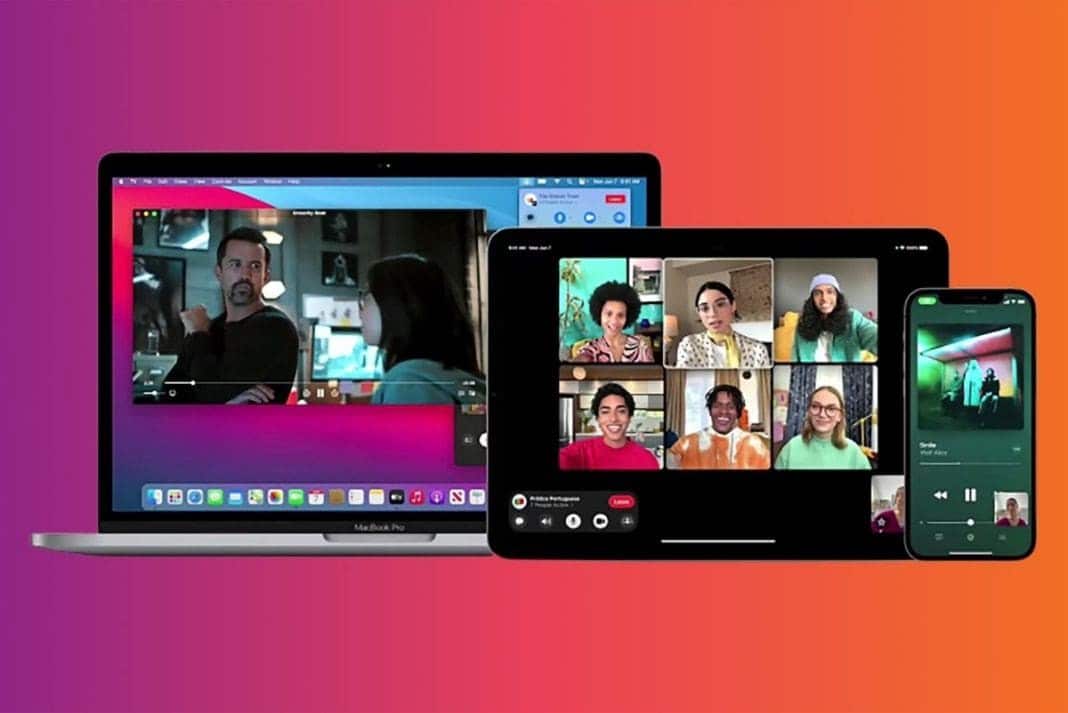
Entonces, aquí vamos a discutir algunos valiosos consejos para la solución de problemas que pueden ser útiles cuando SharePlay no funciona en su Mac.
1. Actualizar Mac
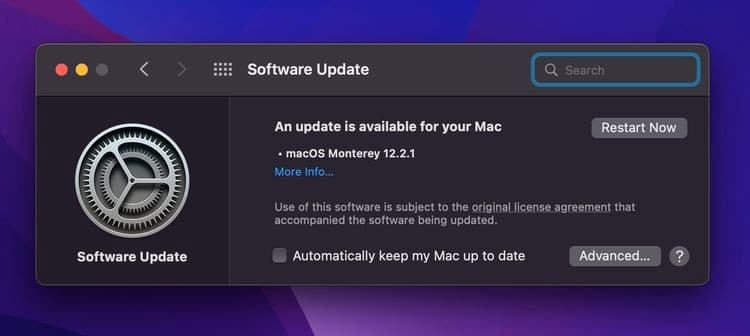
Si no ha probado SharePlay antes y no puede acceder a la función, primero debe verificar la versión del sistema operativo de su Mac. Claro, es posible que su Mac esté ejecutando macOS Monterey, pero SharePlay no se lanzó hasta la actualización de macOS 12.1 que Apple presentó en diciembre de 2021.
Por lo tanto, asegúrese de que las últimas actualizaciones estén instaladas en su Mac yendo a Preferencias del sistema -> Actualización de software en macOS. Si hay una actualización disponible, toque Actualizar ahora para instalarla en su dispositivo. Una vez que su Mac se reinicie, inicie una llamada FaceTime con su contacto deseado y vea si tienen acceso a SharePlay. Verificar ¿FaceTime no funciona o no está disponible? Posibles soluciones para probar.
2. Compruebe si SharePlay está habilitado en Mac
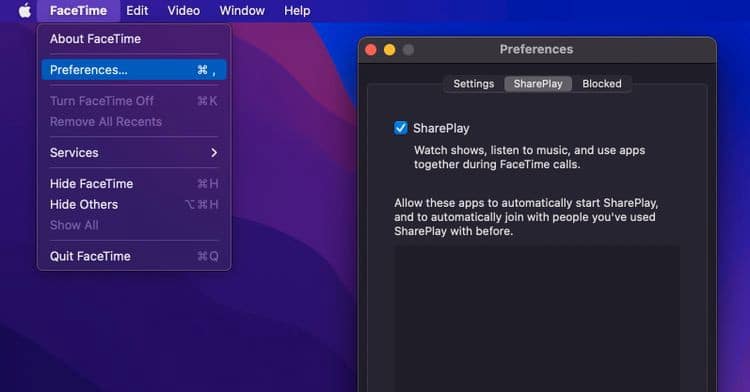
Si todavía está leyendo los pasos de solución de problemas, significa que no puede usar SharePlay aunque tenga instalada la última versión de macOS. Entonces, en la práctica, lo siguiente que debe hacer es verificar si SharePlay está habilitado en su Mac. La función está activada de forma predeterminada, pero si alguna vez modificaste accidentalmente la configuración de FaceTime, vale la pena revisar esta configuración.
Para hacer esto, encienda FaceTime y vaya a FaceTime -> Preferencias desde la barra de menú. En el panel Preferencias, seleccione la pestaña CompartirReproducir Y asegúrese de seleccionar la función. Si ve un conjunto de aplicaciones compatibles con SharePlay a continuación, asegúrese de marcar las casillas junto a ellas también.
3. Compruebe si la aplicación que está utilizando es compatible con SharePlay
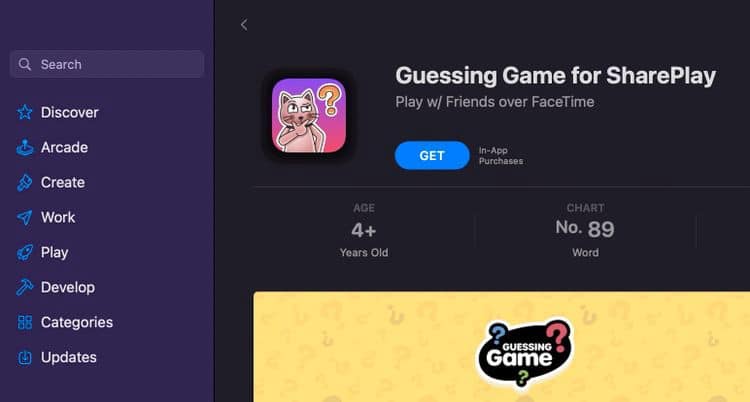
SharePlay es una característica relativamente nueva, por lo tanto, su soporte es muy limitado en este momento. Por lo tanto, debe verificar si la aplicación con la que desea usar SharePlay es compatible en primer lugar. Y si tiene dificultades para encontrar una aplicación compatible con SharePlay, sepa que los servicios de Apple (Apple Music, Apple TV+ y Apple Fitness+) son totalmente compatibles.
Sin embargo, no se puede decir lo mismo de las aplicaciones de terceros. Por ejemplo, Disney+ admite SharePlay, mientras que Netflix aún no lo ha incluido, lo cual es sorprendente si se tiene en cuenta que es la plataforma de transmisión más popular del mundo. Verificar Cómo usar Group FaceTime en su Mac, iPhone o iPad para llamadas de conferencia.
4. Actualice la aplicación que admite SharePlay
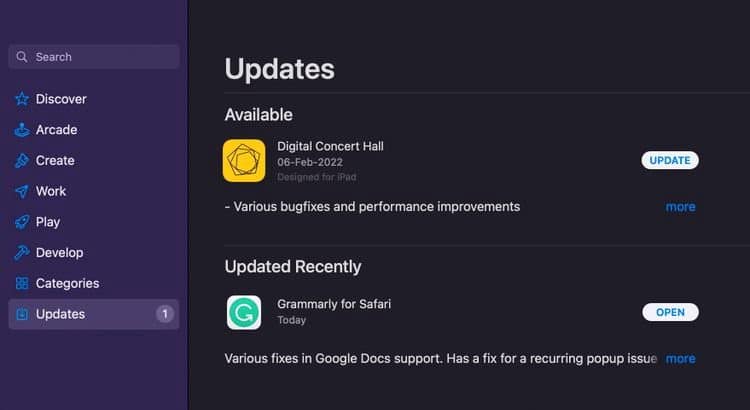
Si está seguro de que la aplicación que está tratando de usar ya es compatible con SharePlay, debe asegurarse de que esté actualizada. Es posible que esté ejecutando una versión de la aplicación que apareció antes de que el desarrollador agregara la compatibilidad con SharePlay.
Para hacer esto, inicie App Store en su Mac y haga clic en Actualizaciones en el panel izquierdo. Compruebe si hay una versión más reciente de la aplicación con la que desea utilizar SharePlay. Y si encuentras algo, toca Actualización Para instalarlo en tu Mac.
5. Compruebe si la aplicación compatible con SharePlay requiere una suscripción
En este punto, está seguro de que tiene todo lo que necesita para usar SharePlay en su Mac. Bueno, el problema es que algunas aplicaciones limitan la funcionalidad de SharePlay más allá de una suscripción paga. Por ejemplo, mientras que Spotify ofrece transmisión gratuita con publicidad, necesitará una suscripción premium para iniciar una sesión de SharePlay durante una llamada de FaceTime.
Aplicaciones como Disney+ y ESPN+ son otros buenos ejemplos, ya que requieren que pagues primero por el servicio antes de poder aprovechar SharePlay en tu Mac.
Sin embargo, el principal problema aquí es que tener una suscripción no es suficiente para compartir contenido con tus amigos. Todos los participantes en una llamada FaceTime deben tener una suscripción a los mismos servicios. Y si lo que están mostrando es una película o un juego, también deben poseer el contenido. Esto es correcto; No puede usar SharePlay como una solución alternativa para transmitir contenido premium a sus amigos que no pagan por el servicio. Verificar Las mejores experiencias sociales de realidad virtual para conectar con amigos.
6. Terminar la aplicación
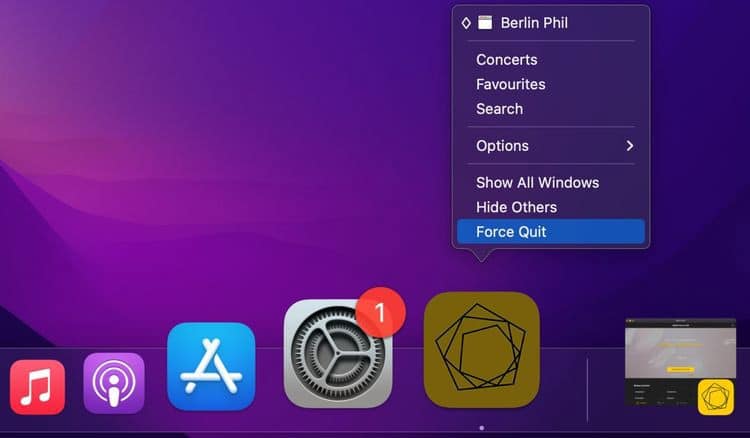
Aunque son totalmente compatibles en todos los aspectos, las aplicaciones a veces pueden fallar y es posible que tenga problemas para iniciar una sesión de SharePlay con un servicio que usa regularmente. En tales casos, siempre vale la pena cerrar la aplicación y reiniciarla para solucionar problemas técnicos extraños.
Para forzar el cierre de una aplicación en su Mac, haga clic con el botón derecho o con una tecla Control En el icono de la aplicación mientras presiona una tecla Optión Y elige Terminación forzada del menú contextual. Ahora, vuelva a abrir la aplicación e intente iniciar una nueva sesión de SharePlay en una llamada de FaceTime. También puede eliminar y reinstalar la aplicación para ver si eso resuelve el problema. Verificar Cómo forzar el cierre de aplicaciones que no responden en MacOS.
7. Reinicia tu Mac
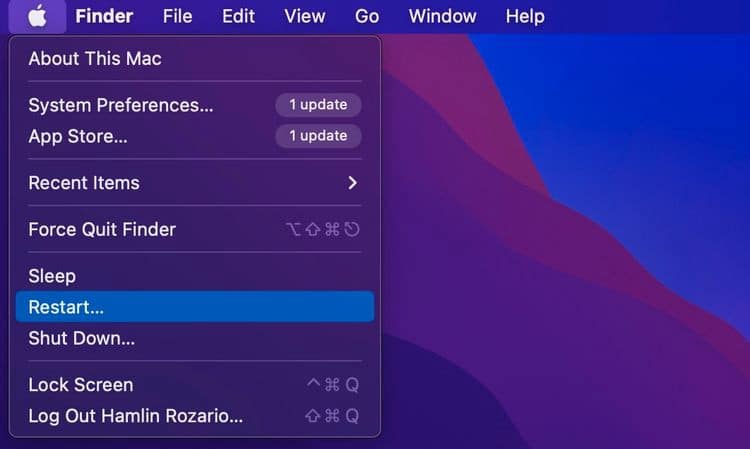
Por mucho que amemos macOS por su estabilidad, el sistema operativo no es perfecto. Algunos comportamientos extraños a veces pueden deshabilitar temporalmente la funcionalidad SharePlay en su Mac, y la forma rápida de solucionarlo sería simplemente reiniciando su Mac.
Para hacer esto, haga clic en el menú de Apple en la esquina superior izquierda del escritorio y elija Reiniciar del menú desplegable. Inicie una llamada FaceTime tan pronto como reinicie su sistema y reinicie una sesión de SharePlay con su contacto deseado. Verificar Los peores problemas de la MacBook de Apple (y cómo solucionarlos).
8. Pida a los participantes que hagan lo mismo
Ya ha hecho casi todo lo que puede hacer para que SharePlay funcione en su Mac. Sin embargo, si aún tiene problemas para usar SharePlay en su Mac, es hora de dirigirse a los participantes de la llamada. Todos en la llamada también deben seguir los pasos de solución de problemas anteriores para asegurarse de que la compatibilidad sea correcta y que no tengan problemas en su dispositivo.
SharePlay es genial a pesar de sus problemas
En su mayor parte, la funcionalidad SharePlay de Apple funciona exactamente como se esperaba. A menudo, las personas no están seguras de qué compatibilidad de aplicaciones y requisitos de suscripción necesitan para que la función funcione.
Ahora que tiene una comprensión básica de todo lo que necesita hacer para iniciar una sesión de SharePlay y la configuración que debe verificar nuevamente cuando tenga problemas, no debería tener problemas para usar SharePlay en su Mac.
Además de SharePlay, macOS Monterey tiene algunos otros problemas molestos que pueden obstruir sus usos, pero esperamos que Apple los resuelva en futuras actualizaciones de software. Y aunque aquí nos enfocamos en macOS, los pasos para la solución de problemas también son algo similares en los dispositivos iOS y iPadOS. Ahora puedes ver Las mejores herramientas gratuitas de Mac para detectar y solucionar problemas comunes.







